
Secara default, Mac BARU Buka folder "PENAWARAN" saat Anda membuka jendela Finder baru. Jika Anda tidak ingin melihat file terbaru Anda setiap kali Anda membuka jendela (atau melihatnya di sidebar), Anda dapat menyembunyikan atau menonaktifkannya. Begini caranya.
Apa folder "Hentient" di Mac?
Seperti yang mungkin sudah Anda duga, folder "Hapus" di MacOS bukan lokasi folder yang sebenarnya. Ini adalah folder pintar yang terdiri dari otomatis Pencarian sorotan untuk file yang terakhir digunakan. Setiap file yang Anda lihat tercantum dalam "Hentients" benar-benar hidup di folder yang berbeda di Mac Anda. Anda hanya melihat jalan pintas ke file-file itu di lokasi pusat.
Anda tidak dapat sepenuhnya menghapus folder "Hapus" dari MacOS, tetapi Anda dapat mengambil langkah-langkah untuk menyembunyikannya dari tampilan atau menonaktifkan cara kerjanya. Begini caranya.
TERKAIT: Cara menggunakan Spotlight MacOS seperti juara
Cara menyembunyikan folder "Hapus" di Finder
Meskipun Anda tidak dapat menghapus folder "HASAL" sepenuhnya, kebanyakan orang mungkin merasa puas dengan menyembunyikannya dari tampilan kasual saat menggunakan Finder (meskipun ada langkah-lihat yang lebih dramatis).
Untuk melakukannya, fokus pada Finder dengan mengklik ikonnya di dok Anda. Ini membawa pencari ke latar depan dan menjadikannya aplikasi aktif.

Selanjutnya, buka preferensi Finder dengan mengklik "Finder" di bilah menu, lalu memilih "Preferensi." Atau Anda dapat menekan Command +, (koma) pada keyboard Anda.

Ketika Finder Preferences terbuka, klik tab "Umum", lalu klik menu berlabel "New Finder Windows Show."
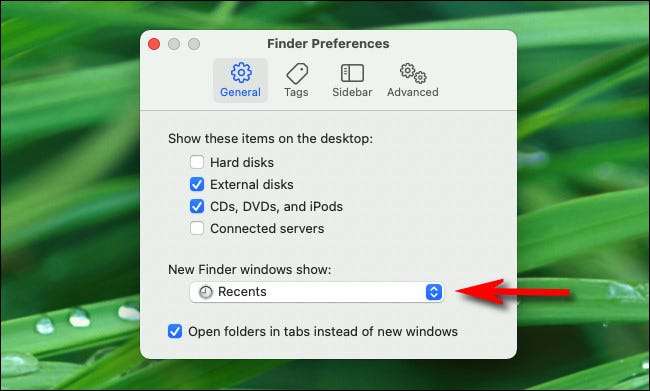
Ketika menu mengembang, pilih lokasi folder baru yang ingin Anda lihat setiap kali Anda membuka jendela Finder baru. Anda dapat memilih lokasi apa pun selain "PENAWARAN" tergantung pada preferensi pribadi Anda. Dalam contoh kami, kami memilih folder rumah kami.
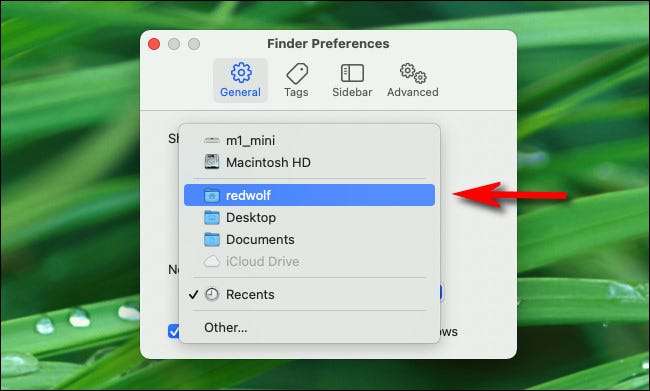
Setelah itu, tutup preferensi Finder.
Selanjutnya, kami akan menghapus pintasan "HEWENTS" yang terletak di Sidebar Finder secara default. Buka jendela Finder baru dan klik kanan "Hentient" di sidebar. Dalam menu yang muncul, pilih "Hapus dari sidebar."
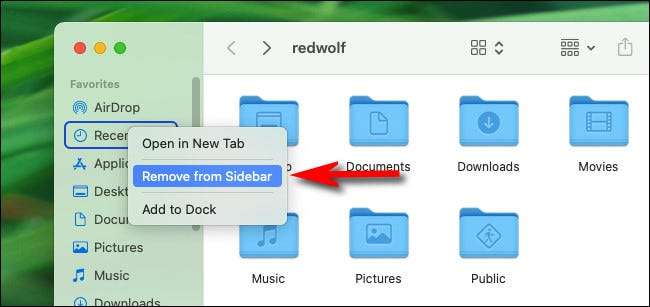
Setelah melakukan dua langkah ini, Anda tidak akan melihat folder "Hapus" dalam kegiatan sehari-hari Anda lagi. Namun, itu masih akan dapat diakses melalui Menu "GO" Finder Di bilah menu di bagian atas layar.
TERKAIT: Cara langsung pergi ke lokasi dan folder di OS X
Opsi nuklir: benar-benar menonaktifkan folder "Hapus"
Folder "HECENTENS" ditenagai oleh Menyoroti . Jika Anda ingin sepenuhnya menonaktifkan folder "Hapus", ada opsi drastis tetapi efektif untuk menonaktifkan pencarian sorotan untuk semua dokumen di hard drive Mac Anda. Kelemahan dari metode ini adalah Anda tidak akan lagi dapat menggunakan sorotan untuk mencari file Anda. Namun, Anda masih dapat menggunakannya untuk meluncurkan aplikasi dan mencari pesan, kontak, dan jenis data lainnya.
Jika itu baik-baik saja, buka preferensi sistem dengan mengklik ikon Apple di sudut kiri atas layar dan memilih "Preferensi Sistem." Ketika preferensi sistem terbuka, klik "Spotlight."
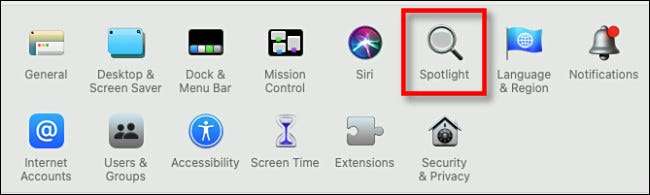
Di Spotlight, klik tab "Privacy", dan Anda akan melihat daftar berlabel "Mencegah lampu sorot dari mencari lokasi ini." Dengan menggunakan ini, kita dapat mencegah sorotan dari menempatkan file di folder "HECENTS". Klik tombol "plus" ("+") untuk menambahkan folder.
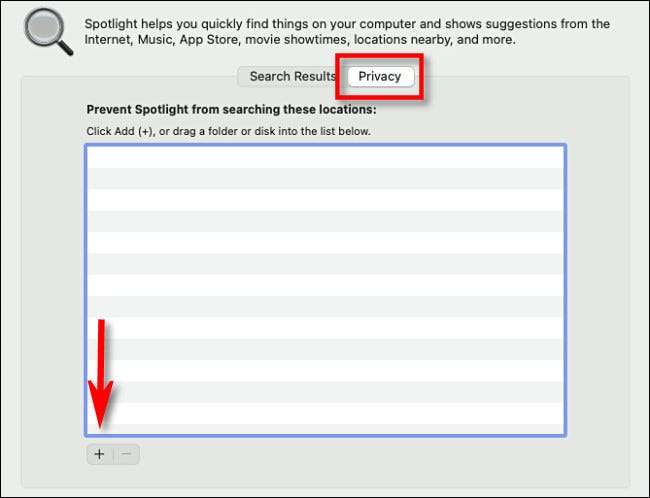
Di jendela yang muncul, pilih "Macintosh HD" dari menu drop-down di dekat bagian atas jendela. Ini akan mencakup semua file di hard drive utama Anda. Ketika itu meminta konfirmasi, klik "OK."
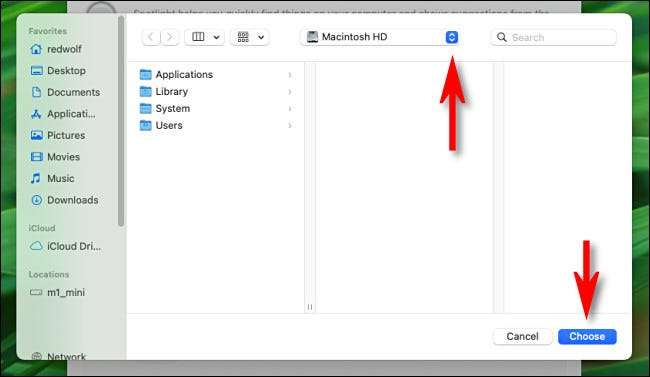
Setelah itu, Anda akan melihat "Macintosh HD" dalam daftar pengecualian.
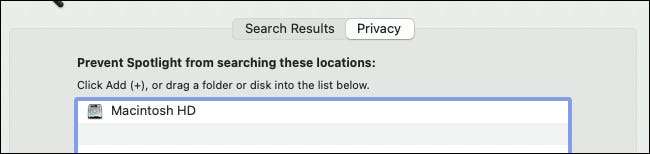
Jika Anda ingin mengecualikan file dari drive eksternal juga, tekan tombol "plus" lagi dan tambahkan ke daftar "Cegah pencarian dari mencari lokasi ini.
Tutup Preferensi Sistem, lalu buka folder "Hapus" di Finder dengan memilih Go & GT; PENGENALAN. Jendela harus kosong. Jika masih ada file yang tercantum, maka mereka terletak di drive eksternal. Kembali ke Preferensi Sistem & GT; Spotlight & gt; Privasi dan tambahkan lebih banyak drive ke daftar pengecualian.
Berita baiknya adalah itu Anda masih dapat menggunakan sorotan untuk mencari Untuk barang-barang lain, termasuk aplikasi, kontak, dan pesan, tetapi folder "Hapus" Anda akan tetap kosong. Sekarang snoopers kasual yang mungkin mengintip dari bahu Anda tidak akan tahu apa yang telah Anda kerjakan.
TERKAIT: Cara menggunakan Spotlight MacOS seperti juara







